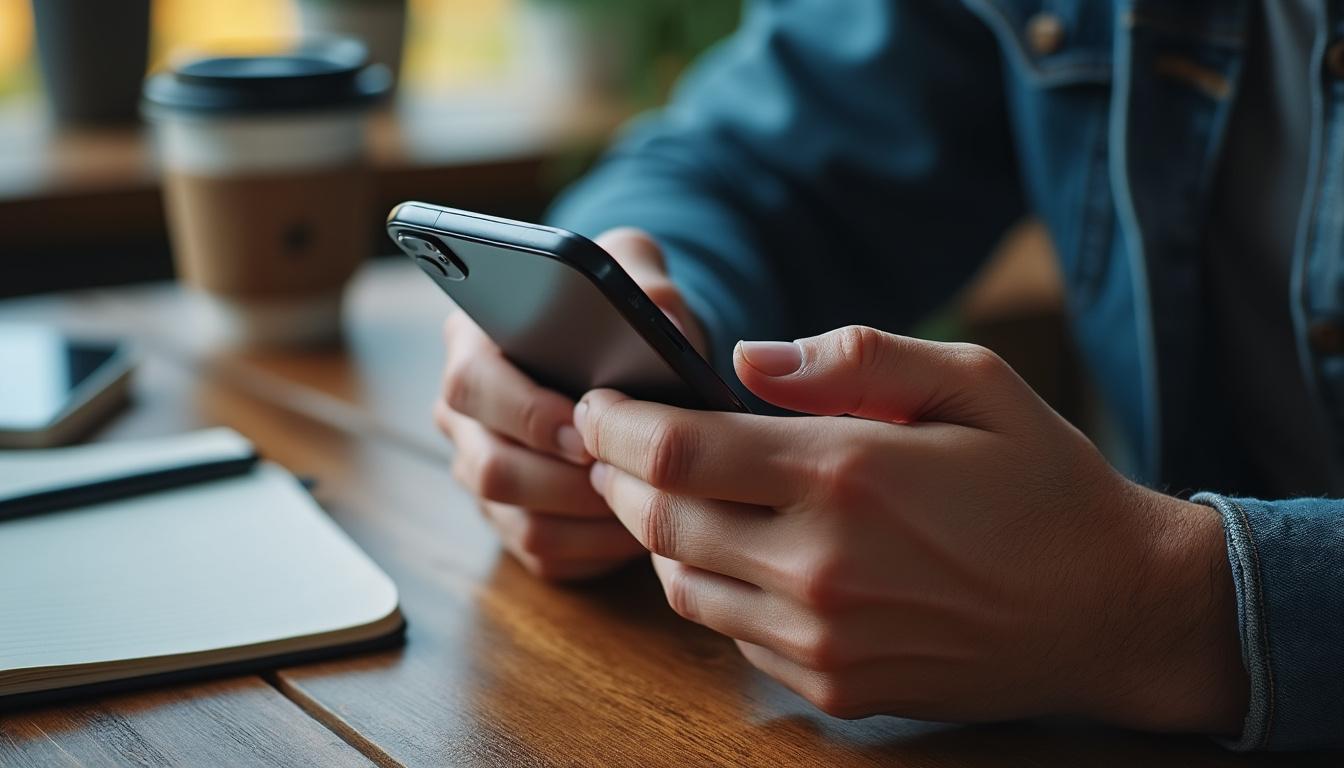De nos jours, la capture d’écran est devenue une fonction essentielle dans notre interaction quotidienne avec les smartphones. Permettant de sauvegarder des moments précieux ou des informations importantes, cette fonctionnalité est particulièrement appréciée par les utilisateurs d’iPhone, notamment de l’iPhone 11. Pour ceux qui désirent maîtriser cet outil, ce guide détaillé présente les différentes techniques et astuces pour réaliser des captures d’écran de manière efficace et intuitive.
Les fondamentaux de la capture d’écran sur iPhone 11
La fonctionnalité de capture d’écran sur l’iPhone 11 offre une manière rapide d’enregistrer ce qui est affiché à l’écran. Que ce soit pour capturer des conversations, des documents ou des images, comprendre comment utiliser cette option est essentiel pour chaque utilisateur. La méthode la plus courante repose sur l’utilisation de boutons physiques situés sur le téléphone.
Pour réaliser une capture d’écran, appuyez simultanément sur le bouton latéral situé sur le côté droit et le bouton d’augmentation du volume sur le côté gauche. Relâchez rapidement ces boutons et un flash sur l’écran signale que votre capture a été effectuée. Une vignette apparaîtra brièvement dans le coin inférieur gauche, vous permettant de visualiser le résultat de votre action.

Cette méthode classique est appréciée pour sa simplicité et sa rapidité. En effet, de nombreux utilisateurs expriment leur bonheur face à la facilité d’accès à cette option, surtout lorsqu’ils doivent capturer des éléments en un clin d’œil. « La capture d’écran via les boutons est la manière la plus accessible pour les utilisateurs d’iPhone 11 », souligne Marie Lenoir, rédactrice chez TechActu.
Astuces pour optimiser vos captures d’écran
- Maintenir la vignette : En conservant la vignette visible, vous pourrez accéder directement aux options d’édition pour annoter ou recadrer la capture avant de la sauvegarder.
- Capture de conversation : Si vous désirez sauvegarder une conversation longue sur des applications comme WhatsApp, il est utile de faire défiler la page pendant que vous réalisez votre capture.
- Partage instantané : Après une capture, vous aurez la possibilité de partager directement via les réseaux sociaux ou applications de messagerie.
Méthodes avancées : la fonctionnalité “Toucher le dos”
Pour ceux qui trouvent l’utilisation des boutons physiques peu pratique, l’iPhone 11 propose une option d’accessibilité innovante : la fonction “Toucher le dos”. Cette méthode permet de capturer l’écran en effectuant un double tap sur l’arrière du téléphone. Pour activer cette fonction, suivez ces étapes :
- Ouvrez les Réglages de votre iPhone.
- Accédez à Accessibilité.
- Sélectionnez Toucher, puis Toucher le dos.
- Associez l’action Toucher 2 fois à la fonction Capture d’écran.
Après l’activation de cette fonction, un double tapotement sur l’arrière de l’appareil déclenchera automatiquement une capture d’écran. Cette technique est idéale pour ceux qui souhaitent accéder rapidement aux captures sans solliciter les boutons physiques. « C’est une méthode très pratique pour les utilisateurs, notamment ceux ayant des difficultés avec les commandes physiques », estime TechnoWorld.
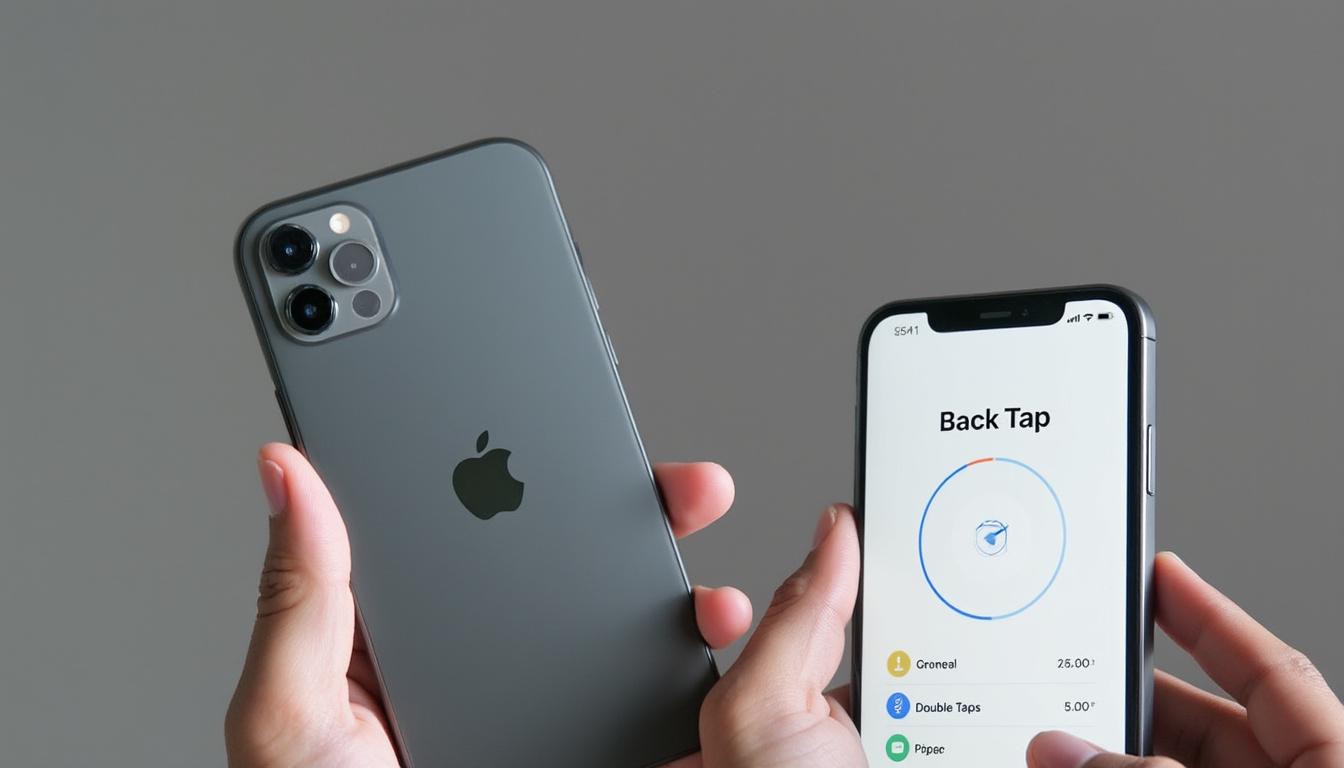
Organiser et gérer vos captures d’écran sur iPhone
Une fois que vous avez effectué vos captures d’écran sur l’iPhone 11, celles-ci sont automatiquement enregistrées dans l’application Photos. Pour y accéder facilement, il suffit d’ouvrir l’application Photos et de naviguer vers Albums > Types de média > Captures d’écran.
La gestion de vos captures est facilitée par l’application Photos, qui permet plusieurs options de modification et de partage. Par exemple, vous pouvez :
- Recadrer : Éliminez des sections indésirables pour mieux vous concentrer sur ce qui importe.
- Annoter : Ajoutez des notes, des flèches ou des formes pour commenter vos captures.
- Partager : Utilisez AirDrop, email ou toute autre application compatible pour envoyer vos captures à vos contacts.
| Méthode | Étapes principales | Avantages |
|---|---|---|
| Utilisation des boutons | Appuyez sur le bouton latéral et volume +, relâchez rapidement. | Rapide et facile. |
| Fonction “Toucher le dos” | Activez dans Réglages > Accessibilité > Toucher le dos, double-tapez l’arrière. | Mains libres, ergonomique. |
| Capture d’écran complète | Ouvrez Safari, faites une capture et sauvegardez en tant que PDF. | Idéal pour les pages web longues. |
Les erreurs à éviter lors de la capture d’écran
Malgré la simplicité de la fonction de capture d’écran, certaines erreurs communes peuvent altérer la qualité des photos. Il est essentiel de les reconnaître pour s’assurer que chaque capture soit réussie. Voici une liste des erreurs à éviter :
- Sélection incorrecte de la zone : Assurez-vous de bien sélectionner la zone que vous souhaitez capturer, en évitant les éléments superflus.
- Éléments d’interface visibles : Éliminez les notifications ou autres éléments de l’interface qui peuvent apparaître sur la capture.
- Ignorer les options d’édition : Prenez le temps d’éditer votre capture par le biais des outils mis à disposition.
- Ne pas sauvegarder : Vérifiez toujours que votre image est bien enregistrée dans l’application Photos.
Applications pour améliorer vos captures d’écran
Au-delà des outils natifs d’iOS, plusieurs applications disponibles sur l’App Store permettent d’optimiser vos captures d’écran. Voici quelques-unes des meilleures :
- Snagit : Idéal pour capturer des vidéos de votre écran, en plus des images, avec des outils d’annotation avancés.
- Lightshot : Simplifiée, permet de réaliser des captures d’écran avec des fonctions d’édition intuitives.
- Skitch : Développée par Evernote, elle vous permet d’annoter vos images facilement et de les partager rapidement.
Ces applications peuvent véritablement enrichir votre expérience de capture d’écran et faciliter leur partage. Que ce soit dans un contexte professionnel ou personnel, elles offrent des outils adaptés à vos besoins.
Optimiser le partage de vos captures d’écran sur les réseaux sociaux
Partager vos captures d’écran sur les réseaux sociaux peut être un excellent moyen de susciter l’engagement. Afin d’optimiser la portée de vos publications, voici quelques stratégies à considérer :
- Choisir le bon moment : Publiez vos captures durant les heures où votre audience est la plus active.
- Utiliser des hashtags : Cela peut accroître la visibilité de vos publications auprès d’un plus large public.
- Engager avec l’audience : Posez des questions et répondez aux commentaires pour créer une interaction authentique.
- Adapter le format : Chaque plateforme a ses propres spécificités. Assurez-vous que vos images s’adaptent à ces exigences.
Questions fréquentes sur la capture d’écran sur iPhone 11
Quelle est la méthode la plus rapide pour faire une capture d’écran sur iPhone 11 ?
La méthode la plus rapide consiste à appuyer simultanément sur le bouton latéral et le bouton d’augmentation du volume. Un son de déclenchement vous confirmera que la capture a été effectuée.
Puis-je annoter mes captures d’écran sur iPhone 11 ?
Oui, après avoir pris une capture d’écran, vous pouvez cliquer sur la miniature qui apparaît et utiliser l’outil d’annotation intégré pour ajouter des éléments visuels.
Où puis-je trouver mes captures d’écran sur iPhone 11 ?
Les captures d’écran se retrouvent automatiquement dans l’application Photos, sous l’album intitulé Captures d’écran.
En résumé, la maîtrise de la fonction de capture d’écran sur iPhone 11 enrichit l’expérience utilisateur, permettant de mieux sauvegarder et partager des contenus. Pour aller plus loin, il peut être utile d’explorer les articles pour utiliser au mieux ces fonctionnalités, comme l’enregistrement d’écran ou les fonctionnalités cachées.